Najboljši 3 načini za odstranjevanje podvojenih fotografij na iPhoneu
Miscellanea / / August 01, 2022
Ko radi fotografirate s svojim iPhoneom, lahko preprosto preplavite aplikacijo Fotografije z več podvojenimi slikami. Ti dvojniki zavzame več prostora za shranjevanje v telefonu (in iCloud) in omogoča neprekinjeno drsenje v aplikaciji Fotografije. Na srečo bo iOS 16 zagotovil, da vam ne bo omogočil učinkovitega upravljanja teh slik.

Nova nastavitev v aplikaciji Photos vam bo omogočila enostavno reševanje podvojenih slik iz aplikacije Photos. Najprej vam bomo pokazali, kako se lotiti dvojnikov v iPhonu iz izvorne aplikacije Fotografije. Nato bomo prešli na rešitev tretje osebe, da odpravimo težavo.
Preden začnete, se prepričajte, da vaš iPhone uporablja iOS 16 ali novejšo različico za uporabo te funkcije. Če ne, posodobite iOS na svojem iPhoneu in nadaljujte.
1. Odstranite podvojene slike v aplikaciji Fotografije
Z iOS 16 na vašem iPhoneu lahko najdete podvojene slike in se odločite, da jih odstranite ali združite. Zato boste morali zagotoviti, da lahko vaš iPhone poganja iOS 16 in novejšo različico.
Korak 1: Odprite nastavitve v iPhonu.

2. korak: Pomaknite se do »Splošno«.

3. korak: Odprite »Posodobitev programske opreme«.

4. korak: Prenesite in namestite najnovejšo posodobitev sistema iOS na iPhone.
Napolnite svoj iPhone in se povežite s hitrim omrežjem Wi-Fi, da brez težav namestite iOS 16. Če med namestitvijo naletite na kakršno koli težavo, preberite našo objavo o odpravljanju težav, da odpravite težavo.
Ko so fotografije, ki se zdijo podvojene, precej podobne, jih boste morda želeli združiti v boljšo fotografijo. Aplikacija Photos vam omogoča, da to preprosto storite z nekaj dotiki. Evo kako.
Korak 1: V iPhonu odprite aplikacijo Fotografije.
2. korak: V menijski vrstici izberite »Albumi«.

3. korak: Pomaknite se navzdol in preverite »Duplicates« v meniju »Utilities«.

4. korak: Vse podvojene fotografije in videoposnetke lahko preverite v meniju »Dvojniki«.
5. korak: Tapnite »Izberi« v zgornjem desnem kotu.

6. korak: Tapnite »Izberi vse«.

7. korak: Izberite Spoji na dnu in združite vse dvojnike na iPhone.

Aplikacija Photos bo te slike združila in ustvarila eno kopijo, ki bo nadomestila dvojnike.
2. Uporabite aplikacijo tretje osebe
Kaj pa, če vaš iPhone ne more poganjati iOS 16 ali imate star iPhone? Ne skrbite, saj lahko preprosto odstranite dvojnike na svojem iPhoneu z brezplačno aplikacijo drugega proizvajalca, imenovano »Photo Cleaner«.
Korak 1: Prenesite aplikacijo »Photo Cleaner« iz trgovine App Store.
Prenesite Photo Cleaner na iPhone
2. korak: Odprite aplikacijo Photo Cleaner in ji omogočite dostop do vseh fotografij.
3. korak: Aplikacija bo začela postopek skeniranja. Postopek skeniranja lahko traja nekaj časa. Napredek skeniranja medijev lahko preverite na vrhu.
4. korak: Ko je postopek skeniranja končan, tapnite meni hamburgerja v zgornjem levem kotu.

5. korak: Odprite »Duplicate« v meniju Auto search.

6. korak: Preverite vse medijske dvojnike in izberite nepomembne datoteke.
7. korak: Kliknite »Počisti« v spodnjem levem kotu.
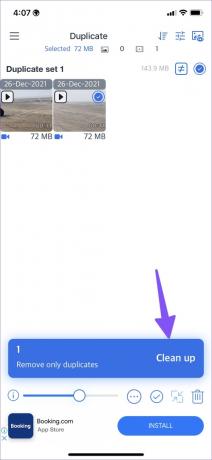
Privzeta aplikacija Photos ne bo zaznala podobnih fotografij. Funkcija samodejnega iskanja programa Photo Cleaner vam pomaga najti podobne fotografije in jih odstraniti. Evo, kako ga lahko uporabite.
Korak 1: Odprite aplikacijo Photo Cleaner in izberite hamburger meni v zgornjem levem kotu (glejte zgornje korake).
2. korak: Izberite »Podobne fotografije«.

3. korak: Aplikacija bo samodejno izbrala podobne fotografije.
4. korak: Izberite Počisti.

3. Ročno odstranite podobne fotografije
Ne glede na to, ali vašemu iPhonu primanjkuje prostora za shranjevanje ali ne želite uporabljati aplikacije drugega proizvajalca v iPhonu, se lahko dvojnikov znebite na stari šolski način – izbrišete jih ročno. Ne glede na to, ali gre za dvojnike, podobne fotografije ali zamegljene fotografije, je ročno odstranjevanje nekoliko dolgočasno.
Korak 1: V iPhonu odprite aplikacijo Fotografije.
2. korak: Tapnite »Izberi« v zgornjem desnem kotu.

3. korak: Izberite fotografije, ki jih želite odstraniti.
4. korak: Pritisnite gumb za brisanje v spodnjem desnem kotu.

Pojdite v meni Albumi in se pomaknite do menija »Nedavno izbrisano«. Izberite vse fotografije, da jih trajno izbrišete iz iPhona in pridobite več prostora za shranjevanje.

Bonus: samodejno izbrišite naložene fotografije
Ko svoje fotografije sinhronizirate med dvema storitvama za shranjevanje v oblaku, se dvojniki pogosto pojavljajo. Vendar lahko shranjevanje kopij fotografij, ki so že v vašem računu za shranjevanje v oblaku, porabi nepotreben prostor. Torej vam iCloud omogoča samodejno nalaganje fotografij in potem lahko jih izbrišite iz iPhona. Vendar boste morali skrbno nastaviti sinhronizacijo za svojo napravo. V nasprotnem primeru bo izbrisal fotografije iz storitve iCloud in vseh naprav, povezanih z istim računom iCloud.
Če ste v iPhonu omogočili nalaganje medijev iCloud, lahko optimizirate shranjevanje naprave, da sprostite prostor. Pojdite skozi spodnje korake.
Korak 1: Odprite nastavitve v iPhonu.
2. korak: Izberite svoj profil.

3. korak: Tapnite »iCloud«.

4. korak: Odprite meni »Fotografije«.

5. korak: Tapnite »Optimiziraj shranjevanje iPhone«.

Po tem bo iOS samodejno zamenjal fotografije in videoposnetke polne ločljivosti z različico za majhno napravo, ko bo vašemu iPhonu zmanjkalo prostora. Različico v polni ločljivosti lahko kadar koli prenesete iz iCloud.
Poskrbite, da bo vaša knjižnica fotografij brez nereda
Medtem ko je funkcija za odstranjevanje podvojenih fotografij dobrodošla olajšava v sistemu iOS 16, vam zagotovo pomaga pridobiti prostor za shranjevanje in bolje organizirati slike. Lahko le upamo, da bo aplikacija Photos zaznala podobne slike in jih pomagala odstraniti. Do takrat morate uporabljati alternative tretjih oseb, kot je Photos Cleaner, da poiščete in odstranite nepotrebne enake fotografije iz vašega iPhone-a.
Nazadnje posodobljeno 1. avgusta 2022
Zgornji članek lahko vsebuje pridružene povezave, ki pomagajo pri podpori Guiding Tech. Vendar to ne vpliva na našo uredniško integriteto. Vsebina ostaja nepristranska in verodostojna.
ALI SI VEDEL
IPhone 5s je eden najbolj priljubljenih Applovih telefonov z več kot 70 milijoni prodanih primerkov od leta 2013.

Napisal
Parth je prej delal pri EOTO.tech in pokrival tehnološke novice. Trenutno je svobodnjak pri Guiding Tech, kjer piše o primerjavi aplikacij, vadnicah, nasvetih in trikih za programsko opremo ter se poglablja v platforme iOS, Android, macOS in Windows.



